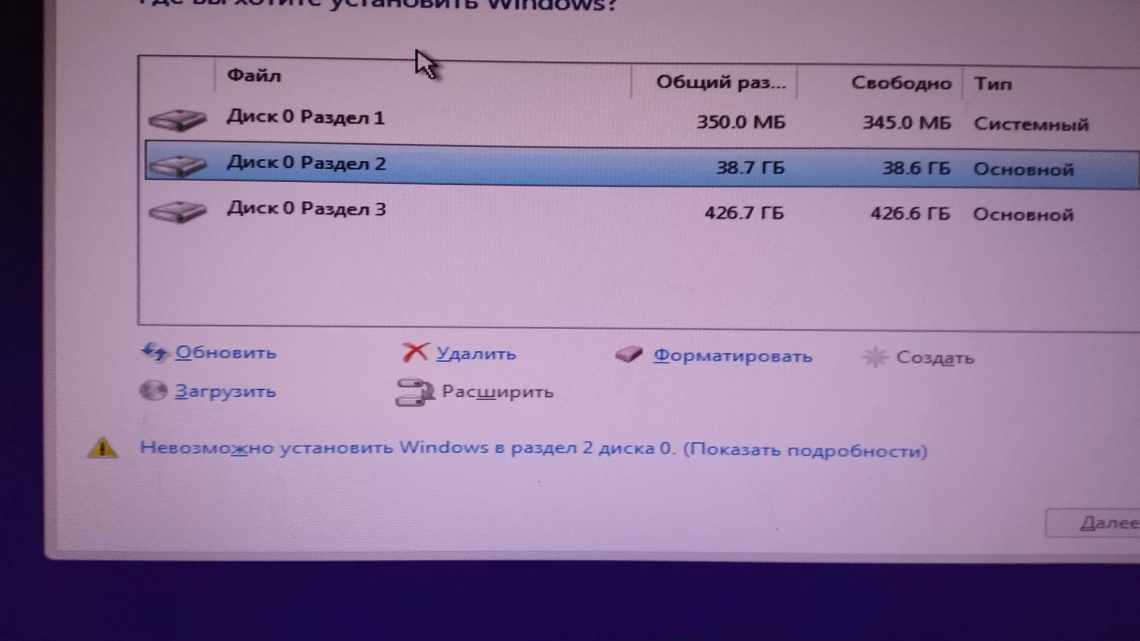Windows 10 – новинка, анонсированная компанией Microsoft не так давно, а многие пользователи уже устанавливают ее второй системой. Второй, потому что полное название операционной системы – Windows 10 Technical Preview. Это означает, что она находится в стадии разработки, она предназначена для тестирования, знакомства с возможностями и последующей отправки отзывов на сайт разработчика. Если не терпится протестировать «сырой» продукт известной фирмы, то инструкция для вас.
Приступая к установке Windows 10, будьте готовы к неожиданностям, и скорее всего неприятным. Разработчики системы не рекомендуют ставить ее на свой компьютер обычным пользователям. Лучше всего с возможными неприятностями справятся сисадмины, продвинутые пользователи. Если у вас установлена Windows 8, то вы всегда можете использовать внутреннюю утилиту восстановления ОС. Сделайте копии своих данных.
Учтите необходимые требования:
- Доступ к интернету;
- Учетная запись на сайте фирмы Microsoft;
- Процессор от 1 Ггц;
- 16 ГБ свободного места на винчестере;
- Оперативная память 1 Гб или 2 Гб (для 32-битной и 64-битной версии соответственно);
- MS DirectX 9 – графика.
Скачайте Windows 10 Technical Preview с сайта Microsoft. Она доступна и бесплатна для всех пользователей, желающих принять участие в эксперименте. Ваша постоянная ОС может быть любой версии, даже необязательно Windows (нелегальная тоже не отвергается). На сайте необходимо пройти регистрацию как участник программы Windows Insider. Если у вас уже есть аккаунт на сайте MS, то войдите, указывая адрес и пароль, иначе пройдите регистрацию.
Кликните кнопку «Get Started (Начать)». Еще раз ознакомьтесь с условиями использования ТР. Поставьте галочку, подтверждая согласие с условиями соглашения. Выберите и установите нужную версию Windows 10: 32-битную или 64-битную. Учтите, что интерфейс программы разработан только на английском языке. Размер образа почти 4 ГБ, если вам удобнее скачать торрент-файл, то используйте рутрекер.
Скачать и записать образ-ISO на флешку или виртуальный диск можно с сервера «TechNet Evaluation Center». Ключ для установки с флешки не требуется, для виртуального диска VHD он единый для всех: JGNV3-YDJ66-HJMJP-KVRXG-PDGDH. Здесь также можно прочитать заметки о новой системе. После регистрации выберите вариант продукта для закачки: VHD или ISO. Кликните «Продолжить». На указанный вами адрес электронной почты будут высланы указания по знакомству с продуктом.
Если вы скачали ISO-образ, то запишите его на оптический диск или флешку. Для работы с форматом ISO используйте любую программу типа ultraISO. Подробнее о работе с данным форматом прочитайте на сайте в статье «Как сделать загрузочную флешку».
Далее действуйте по алгоритму установки любой версии Windows. Укажите в BIOS флешку как первое устройство для загрузки, вставьте флешку в USB-порт. Загрузите компьютер. На экран выйдет окно выбора места для записи ОС на жесткий диск. Укажите раздел, нажмите «Next». Процесс установки займет некоторое время, в течение которого компьютер будет перезагружаться несколько раз. Если вы устанавливаете Windows 10 второй системой, то вставьте созданный загрузочный диск, выполните «setup.exe».
Когда установка Windows 10 закончится, то на экране вы увидите привычный рабочий стол. Корпорация MS отказалась от стартового экрана восьмой версии, который многим не нравится. Вместо него вернулось компактное и удобное меню «Пуск». Направо от него небольшая панелька, подобная стартовому экрану «восьмерки». Добавлена возможность создавать несколько рабочих столов. Работающие приложения внизу экрана отображаются в виде миниатюр. Другие доработки не столь существенны, но многочисленны.
Не забудьте о сроке окончания тестирования пробной версии Windows 10 – 15.02.2015 г. Интересен факт, что после Windows 8 следует версия 10. Связано это с тем, что в поисковике пользователи введут «Windows 9», а фильтр пройдут также сайты со словами «Windows 95» и «Windows 98».